
So zeigen Sie Infinix-Textnachrichten auf dem Computer an [Vollständige Anleitung]

Wenn Sie ein Infinix-Telefon verwenden und Ihre Textnachrichten bequemer lesen möchten, kann der Zugriff auf den Computer einen großen Unterschied machen. Ob Sie wichtige Gespräche organisieren, Nachrichten sichern oder einfach schneller antworten möchten – das Lesen von Infinix-Textnachrichten auf dem Computer ist sehr hilfreich. Diese Anleitung stellt vier effektive Möglichkeiten vor, SMS von Ihrem Infinix-Telefon mit Ihrem Windows PC oder Mac abzurufen und zu verwalten.
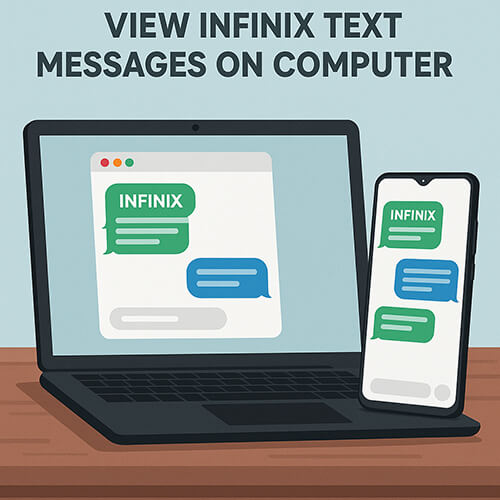
Eine der effizientesten Möglichkeiten, auf Infinix-Nachrichten auf Ihrem Computer zuzugreifen, ist die Desktop-basierte Android Verwaltungssoftware Coolmuster Android Assistant . Mit dieser Lösung können Sie nicht nur alle Ihre SMS in einem lesbaren Format anzeigen, sondern auch exportieren, auf Nachrichten antworten und andere Daten Ihres Telefons auf einem größeren Bildschirm verwalten.
Warum Android Assistant wählen?
Wie kann ich mit Android Assistant Infinix-Textnachrichten auf einem Computer anzeigen?
01 Laden Sie Coolmuster Android Assistant herunter und installieren Sie ihn auf Ihrem PC oder Mac .
02 Verbinden Sie Ihr Infinix-Telefon per USB-Kabel oder WLAN. Aktivieren Sie bei Bedarf das USB-Debugging auf Ihrem Infinix-Gerät.

03 Sobald das Telefon erkannt wurde, klicken Sie im linken Bereich auf „SMS“.

04 Alle Ihre Textnachrichten werden angezeigt. Sie können sie nun vom Computer aus anzeigen, exportieren oder beantworten.

Wenn Sie eine Schritt-für-Schritt-Videodemonstration bevorzugen, schauen Sie sich dieses Tutorial an:
Wenn Sie eine drahtlose und schnelle Einrichtung bevorzugen, können Sie mit Google Messages for Web Ihre Infinix-SMS in Echtzeit mit einem Computerbrowser synchronisieren.
Anforderungen:
Wie kann ich mit Google Messages Textnachrichten von Infinix auf einem Computer anzeigen?
Schritt 1. Öffnen Sie auf Ihrem Infinix-Gerät Google Messages und tippen Sie auf das Drei-Punkte-Menü > „Gerätekopplung“.

Schritt 2. Besuchen Sie https://messages.google.com/web in Ihrem PC-Browser.
Schritt 3. Scannen Sie mit Ihrem Telefon den auf dem Computerbildschirm angezeigten QR-Code.
Schritt 4. Ihre SMS-Threads werden sofort auf Ihrem PC angezeigt und Sie können in Echtzeit auf Texte antworten.
Für Windows Benutzer ist Microsoft Phone Link (früher „Ihr Telefon“) ein natives Tool, mit dem Sie von Ihrem PC aus auf SMS und andere Telefoninhalte zugreifen können.
Anforderungen:
Nachfolgend finden Sie die Anleitung zum Anzeigen von Infinix-Textnachrichten unter Windows mit Phone Link:
Schritt 1. Öffnen Sie den Telefonlink auf Ihrem Windows PC.
Schritt 2. Installieren und starten Sie „Link to Windows auf Ihrem Infinix-Telefon.
Schritt 3. Melden Sie sich mit Ihrem Microsoft-Konto an und scannen Sie den auf Ihrem PC angezeigten QR-Code.
Schritt 4. Erteilen Sie die erforderlichen Berechtigungen zum Synchronisieren von SMS, Kontakten und Medien.
Schritt 5. Sobald die Verbindung hergestellt ist, klicken Sie auf Ihrem PC auf die Registerkarte „Nachrichten“, um SMS anzuzeigen oder zu beantworten.

Eine weitere Möglichkeit, Ihre Infinix-SMS auf einem Computer anzuzeigen, besteht darin, Ihre Nachrichten zu sichern und anschließend auf die Sicherungsdatei auf Ihrem PC zuzugreifen. SMS Backup & Restore ist eine weit verbreitete Android App, die Ihre Nachrichten im XML-Format speichert und in der Cloud oder lokal speichert.
Obwohl diese Methode keine Synchronisierung oder Beantwortung in Echtzeit ermöglicht, ist sie für die langfristige Archivierung und Anzeige von Infinix-SMS auf Ihrem PC nützlich.
Folgende Schritte sind zu befolgen:
Schritt 1. Installieren und öffnen Sie SMS Backup & Restore aus dem Play Store.
Schritt 2. Tippen Sie auf „Backup“ und wählen Sie aus, was gesichert werden soll. Hier wählen wir „SMS“.
Schritt 3. Speichern Sie die Sicherung in Google Drive, Dropbox oder einem lokalen Ordner.

Schritt 4. Greifen Sie auf Ihrem Computer auf die Sicherungsdatei zu und laden Sie sie herunter.
Schritt 5. Öffnen Sie die XML-Datei mit einem SMS-Viewer-Tool oder konvertieren Sie sie in ein lesbares Format (TXT, HTML).
Egal, ob Sie Ihre Infinix-Textnachrichten auf einem Computer anzeigen, beantworten oder sichern möchten, es gibt für jeden Bedarf die passende Methode.
Für maximale Kontrolle und Zuverlässigkeit empfehlen wir dringend die Verwendung Coolmuster Android Assistant . Er ist leistungsstark, benutzerfreundlich und unterstützt problemlos alle Infinix-Geräte.
Wenn Sie Fragen haben oder während des Vorgangs Hilfe benötigen, können Sie unten gerne einen Kommentar hinterlassen. Wir helfen Ihnen gerne weiter.
Weitere Artikel:
So übertragen Sie Dateien von Infinix auf den PC [Top 6 Lösungen]
So rufen Sie gelöschte Textnachrichten auf Infinix ab [4 bewährte Methoden]
So übertragen Sie Daten von Infinix zu Infinix: Schritt-für-Schritt-Anleitung
Wie übertrage ich Daten vom iPhone auf Infinix? [Vollständige Anleitung]

 Android-Übertragung
Android-Übertragung
 So zeigen Sie Infinix-Textnachrichten auf dem Computer an [Vollständige Anleitung]
So zeigen Sie Infinix-Textnachrichten auf dem Computer an [Vollständige Anleitung]





